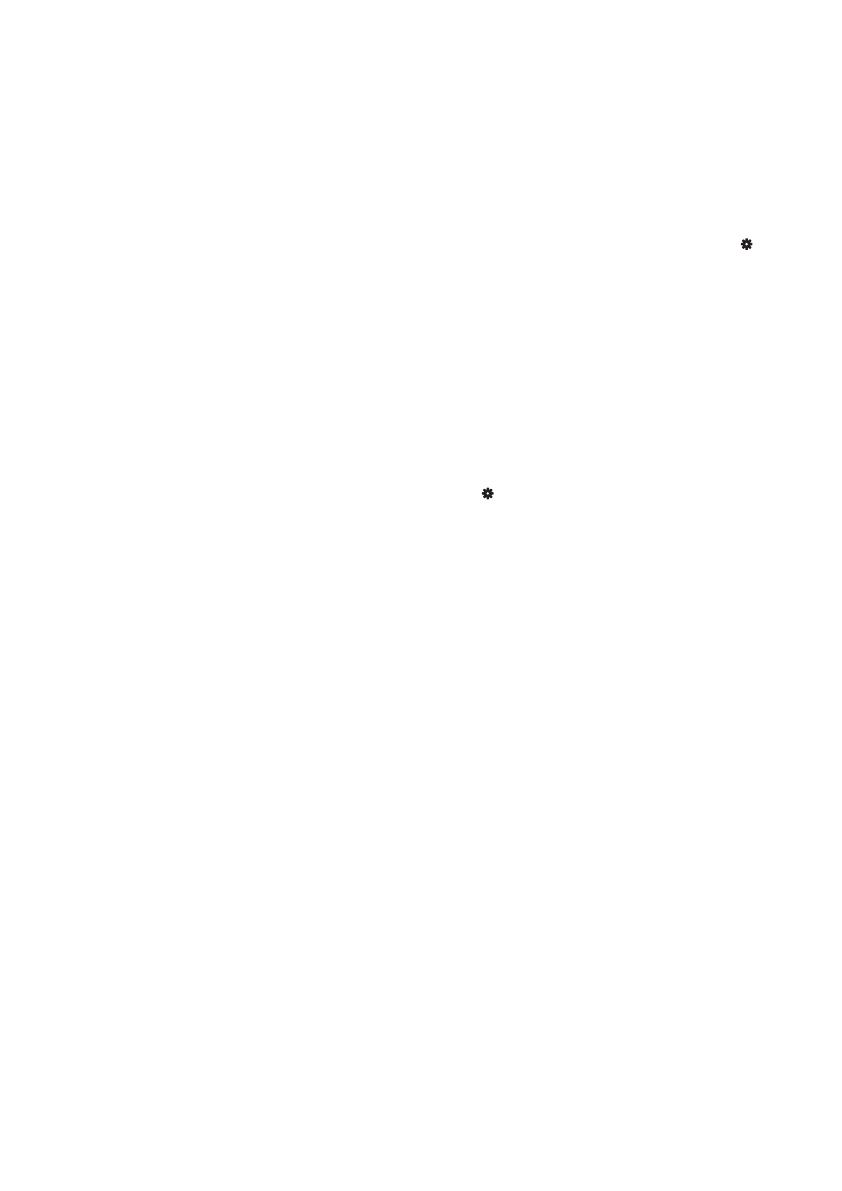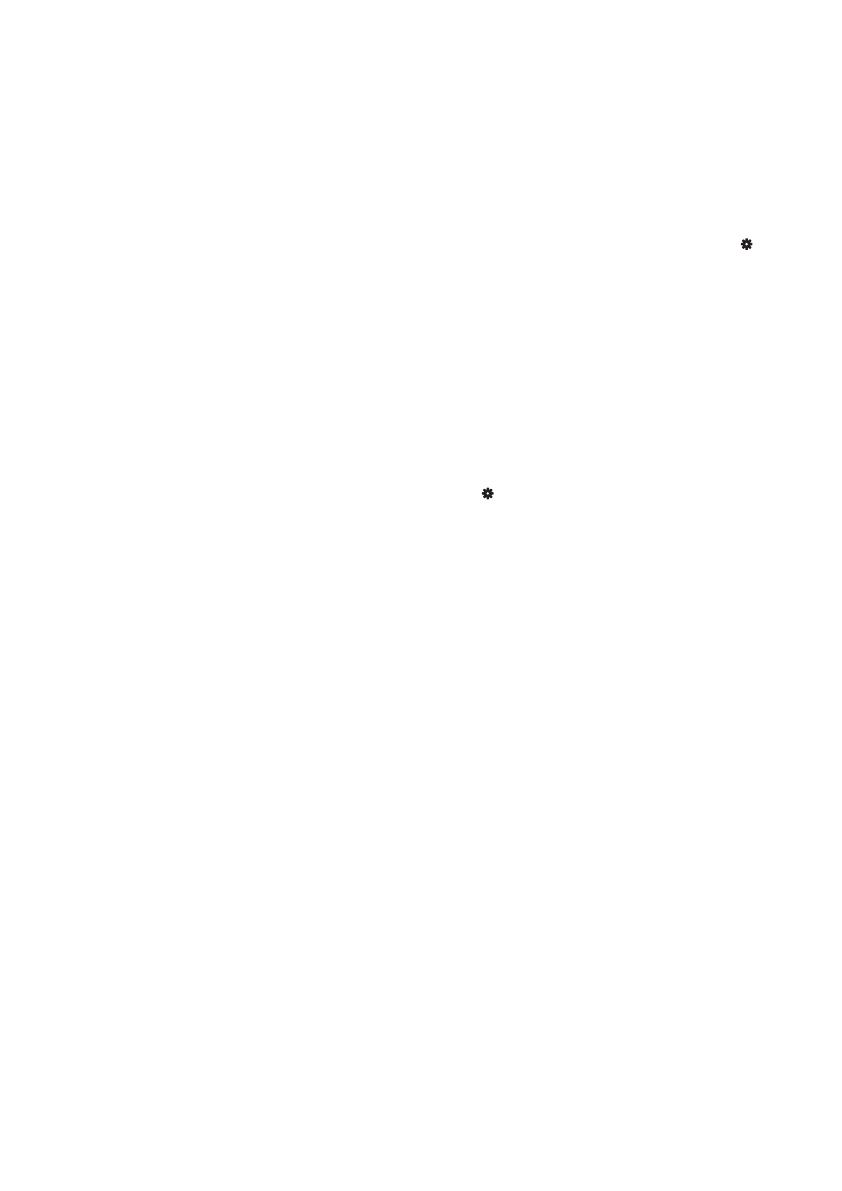
11FI
• Edellisistä versioista poiketen In.Sight ei
vaadi portin edelleenvälitystä. Portit eivät
voi jäädä avoimiksi verkossa. In.Sight käyttää
vertaisverkkoratkaisua, joka tarjoaa varman,
salatun yhteyden joka kerta, kun kamerasi
välittämää kuvaa katsellaan etänä. Lisätietoja
Philips In.Sight -sovelluksen turvallisesta
yhteydestä on osoitteessa http://www.
yoics.com. Tämä verkkomenetelmä toimii
yleisemmillä reititinasetuksilla ja on yleensä
yhteensopiva virustorjunta- ja Internet-
turvaohjelmien kanssa. Voit tarkistaa
verkkosi yhteensopivuuden näiden uusien
Internet-sovellusten kanssa käyttämällä
verkkodiagnoositestiä, joka on saatavilla
osoitteesta http://www.yoics.com/yp_diags.
php.
Mitä valvontakameran värilliset LED-
merkkivalot tarkoittavat?
• Ei valoa: valvontakameraan ei ole kytketty
virtaa
• Tasainen keltainen valo: valvontakamera
käynnistyy
• Keltaisen valon vilkkuminen:
valvontakamera on valmis määritettäväksi,
noudata sovelluksen näytön ohjeita (katso
osio 4 – Käyttöönotto)
• Vihreän valon vilkkuminen: valvontakamera
hakee yhteyttä Wi-Fi-verkkoon
• Kiinteä vihreä valo: valvontakamera on
yhdistetty Wi-Fi-verkkoon ja valmis
käytettäväksi
Videon suoratoisto on hidas tai toistossa on
viive.
• Aika, joka kuluu sisäänkirjautumisen ja
videosyötteen saamisen riippuu suuresti
käytettävän yhteyden nopeudesta.
• Wi-Fi- tai 3G/Edge-verkon nopeus
vaikuttaa sovelluksen suorituskykyyn.
Mitä nopeampi yhteysnopeus
on, sitä nopeammin näet videon
valvontakamerasta.
• Philips suosittelee käytettäväksi Wi-Fi-
reitittimessä nopeaa Internet-yhteyttä,
jonka latausnopeus on vähintään 800 kb/s.
Voin katsoa kuvaa vain 5 minuuttia, kun käytän
etäverkkoa (joko toinen Wi-Fi-verkko tai
3G-verkko).
• Kun käytät etäverkkoa (joko Wi-Fi tai 3G),
voit katsoa materiaalia vain 5 minuuttia
istuntoa kohti. Sinulla on rajoittamaton
määrä istuntoja päivässä. Jos haluat
katsoa materiaalia pidempään istuntoa
kohti, päivitä sovellus. alitse Settings(
) – General (Yleiset) > Service Plan
(Liittymä)’ [Apple] tai Upgrade account
(Päivitä tili) [Android].
• Paikallisessa Wi-Fi-verkossa sinulla on
rajoittamattomasti katseluaikaa (Android)
tai 2 tuntia rajoitettua katseluaikaa (Apple).
Voin jakaa kuvan vain kahdelle ystävälle, kuinka
voin jakaa kuvan useammalle ystävälle?
• Kun haluat jakaa kuvan useammalle
ystävälle, päivitä sovellus. alitse Settings(
) – General (Yleiset) > Service Plan
(Liittymä)’ [Apple] tai Upgrade account
(Päivitä tili) [Android].